วิธีบีบอัดวิดีโอ GoPro เป็นขนาดเล็กเพื่อแชร์ออนไลน์
ด้วยความนิยมของวิดีโอขนาดสั้น อุปกรณ์ถ่ายวิดีโอจึงกลายเป็นสิ่งจำเป็นสำหรับการถ่ายวิดีโอที่น่าทึ่ง กล้อง GoPro มักใช้เป็นกล้องกีฬาเอ็กซ์ตรีม ซึ่งกลุ่มกีฬาเอ็กซ์ตรีมเช่น เล่นกระดานโต้คลื่น เล่นสกี และกระโดดร่มใช้กันอย่างแพร่หลาย วิดีโอ GoPro มักจะมีขนาดใหญ่ (หลาย GB) สำหรับผู้ใช้ทั่วไป ไม่สะดวกที่จะอัปโหลดหรือแชร์วิดีโอ GoPro ขนาดใหญ่ไปยังแพลตฟอร์มโซเชียล ดังนั้นคุณต้องบีบอัดวิดีโอ GoPro เป็นไฟล์ขนาดเล็ก เราอยู่ที่นี่เพื่อบอกคุณเกี่ยวกับ 5 วิธีด่วนในการบีบอัดวิดีโอ GoPro ขนาดใหญ่เพื่อเพิ่มพื้นที่ว่างบน Windows และ Mac
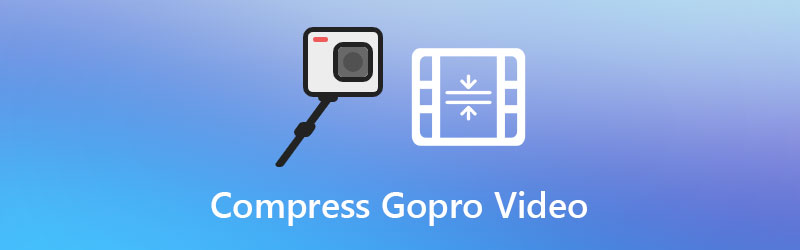
เนื้อหาของหน้า
ส่วนที่ 1 วิธีบีบอัดวิดีโอ GoPro 4K สำหรับอีเมล/Facebook/WhatsApp
หากคุณต้องการบีบอัดวิดีโอ GoPro โดยไม่สูญเสียคุณภาพ Vidmore Video Converter เป็นเครื่องมือแปลงวิดีโอที่ดีที่คุณสามารถใช้ได้ มันทำหน้าที่แตกต่างกันในฐานะตัวบีบอัดวิดีโอ GoPro ที่ทรงพลัง ตัวแปลงวิดีโอ ตัวเพิ่มประสิทธิภาพวิดีโอ และตัวเชื่อมวิดีโอ คุณสามารถบีบอัดวิดีโอ GoPro ขนาดใหญ่เป็นไฟล์ขนาดเล็กได้ด้วยเครื่องมือ Video Compressor นอกจากนี้ คุณยังสามารถแปลงและบีบอัดไฟล์วิดีโอเพื่อเล่นบนอุปกรณ์ต่างๆ เช่น iPhone, iPad, Samsung, PS4, Apple TV และอื่นๆ
ขั้นตอนที่ 1. เรียกใช้ Vidmore Video Converter
คลิกปุ่มดาวน์โหลดฟรีหรือไปที่เว็บไซต์ทางการของ Vidmore เพื่อรับ Vidmore Video Converter บนคอมพิวเตอร์ของคุณ เปิดคอมเพรสเซอร์วิดีโอ GoPro นี้เพื่อดูอินเทอร์เฟซหลัก

ขั้นตอนที่ 2. เพิ่มวิดีโอ GoPro
คลิก กล่องเครื่องมือ ในอินเทอร์เฟซหลัก แล้วเลือก คอมเพรสเซอร์วิดีโอ เครื่องมือ. ในหน้าต่าง Video Compressor คุณสามารถคลิก + ปุ่มเพื่อเพิ่มวิดีโอ GoPro ที่คุณต้องการบีบอัด

ขั้นตอนที่ 3. บีบอัดวิดีโอ GoPro
คุณสามารถเปลี่ยนชื่อวิดีโอ GoPro ปรับขนาดวิดีโอ รูปแบบ ความละเอียด และบิตเรตเพื่อทำให้วิดีโอ GoPro เล็กลงได้ จากนั้นคลิกที่ บีบอัด ปุ่มเพื่อเริ่มบีบอัดวิดีโอ GoPro

ส่วนที่ 2 อีก 4 วิธีในการลดขนาดไฟล์ GoPro โดยไม่สูญเสียคุณภาพ
1. แปลงรหัส H.264 เป็น HEVC . ที่มีการบีบอัดสูง
โดยทั่วไป วิดีโอ GoPro 4K ของคุณจะถูกเข้ารหัสด้วย H.264 ในการบีบอัดวิดีโอ 4K GoPro ของคุณ คุณสามารถแปลงรหัส H.264 เป็น H.265/HEVC ซึ่งจะลดขนาดไฟล์ลง 50% ก่อนแปลงรหัส คุณสามารถตรวจสอบฟุตเทจ GoPro 4K และดูตัวแปลงสัญญาณวิดีโอและตัวแปลงสัญญาณเสียงได้ หากเข้ารหัสด้วย H.264 คุณสามารถแปลงเป็น HEVC โดยทำตามขั้นตอนต่อไปนี้
ขั้นตอนที่ 1. เปิด Vidmore Video Converter แล้วเลือก ตัวแปลง แท็บในอินเทอร์เฟซหลัก คุณสามารถคลิก เพิ่มไฟล์ ปุ่มเพื่อโหลดวิดีโอ GoPro 4K H.264

ขั้นตอนที่ 2. จากนั้นไปที่ไฟล์ แปลงทั้งหมดเป็น พื้นที่ และคลิกลูกศรดรอปดาวน์เพื่อเลือกรูปแบบที่บีบอัด คุณสามารถค้นหา วิดีโอ และเลือก วิดีโอ 4K (ตัวเข้ารหัส: HEVC) ใน HEVC MP4 ประเภท.

ขั้นตอนที่ 3. สุดท้ายคลิกไฟล์ แปลงทั้งหมด ปุ่มเพื่อเริ่มแปลงวิดีโอ GoPro 4K H.264 ของคุณเป็น GoPro 4K HEVC

2. บีบอัด 4K ถึง 1080p
ในการบีบอัดวิดีโอ GoPro 4K คุณสามารถลดคุณภาพจาก 4K เป็น 1080p บางครั้งคุณจะไม่สังเกตเห็นการสูญเสียคุณภาพเมื่อคุณดูวิดีโอ 1080p บนอุปกรณ์ของคุณ
ขั้นตอนที่ 1. เรียกใช้ Vidmore Video Converter และค้นหา ตัวแปลง แท็บ
ขั้นตอนที่ 2. คลิก เพิ่มไฟล์ ปุ่มเพื่อนำเข้าวิดีโอ GoPro 4K
ขั้นตอนที่ 3. คลิกลูกศรแบบเลื่อนลงถัดจาก แปลงทั้งหมดเป็นและเลือก an HD 1080P รูปแบบวิดีโอ
ขั้นตอนที่ 4. คลิก แปลงทั้งหมด ปุ่มเพื่อเริ่มบีบอัดวิดีโอ GoPro ของคุณจาก 4K ถึง 1080p HD
3. ตัดคลิปที่ไม่ต้องการออกเพื่อลดความยาววิดีโอ GoPro
หากวิดีโอ GoPro ของคุณยาวเกินไป คุณสามารถตัดคลิปที่ไม่ต้องการออกเพื่อลดขนาดวิดีโอ GoPro ด้วยคุณภาพต้นฉบับ 100%
ขั้นตอนที่ 1. เรียกใช้ Vidmore Video Converter และค้นหา ตัวแปลง แท็บ
ขั้นตอนที่ 2. คลิกไอคอนเครื่องหมายบวกเพื่อเพิ่มวิดีโอ GoPro ขนาดใหญ่ลงในโปรแกรม คลิก ตัด ไอคอน.

ขั้นตอนที่ 3. คุณสามารถตั้งเวลาเริ่มต้นและสิ้นสุดของคลิปวิดีโอ GoPro ได้ที่นี่ คลิก บันทึก ปุ่มเพื่อปิดส่วนที่ไม่ต้องการ

ขั้นตอนที่ 4. สุดท้ายคลิกไฟล์ แปลงทั้งหมด ปุ่มเพื่อตัดคลิปวิดีโอที่ไม่ต้องการและลดระยะเวลาวิดีโอ GoPro
4. ปรับแต่งพารามิเตอร์วิดีโอและเสียง
คุณสามารถปรับแต่งพารามิเตอร์วิดีโอและเสียงเพื่อลดขนาดวิดีโอ GoPro มีการตั้งค่าที่คุณปรับได้ เช่น อัตราบิต อัตราเฟรม ความละเอียด และช่องสัญญาณ
ขั้นตอนที่ 1. นำเข้าวิดีโอ GoPro ไปยัง Vidmore Video Converter
ขั้นตอนที่ 2. เมื่อเลือกรูปแบบเอาต์พุตใน Vidmore Video Converter คุณสามารถคลิก โปรไฟล์ที่กำหนดเอง (ไอคอนรูปเฟือง) เพื่อเปิดหน้าต่างแก้ไขโปรไฟล์ ที่นี่คุณสามารถเลือกบิตเรตที่ค่อนข้างต่ำเพื่อลดขนาดวิดีโอ GoPro คุณสามารถเลือกความละเอียดที่ต่ำกว่า ตั้งค่าตัวเข้ารหัสจาก H.264 เป็น HEVC/H.265 นอกจากนี้คุณสามารถเลือก you 30fps จากตัวเลือกอัตราเฟรม คลิก สร้างใหม่ ปุ่มและเลือกรูปแบบผลลัพธ์ที่กำหนดเอง

ขั้นตอนที่ 3. หากจำเป็น คุณยังสามารถปิดใช้งานแทร็กเสียงเพื่อลดขนาดวิดีโอ GoPro ของคุณได้ คลิก แปลงทั้งหมด ปุ่มเพื่อรับวิดีโอ GoPro ที่บีบอัด
ส่วนที่ 3 คำถามที่พบบ่อยเกี่ยวกับการบีบอัดวิดีโอ GoPro
GoPro ใช้เวลาในการบันทึกเท่าใด
โดยปกติ วิดีโอ GoPro มาตรฐานจะบันทึกเป็น 4K ที่ 60fps หากคุณบันทึกวิดีโอ GoPro โดยแต่ละวิดีโอมีความยาว 3 นาที การ์ดหน่วยความจำ 64GB สามารถเก็บวิดีโอได้ประมาณ 38 รายการ
ฉันสามารถบีบอัดวิดีโอ GoPro ออนไลน์ได้หรือไม่
ใช่. ด้วย Vidmore Free Online Video Compressor คุณสามารถบีบอัดวิดีโอ GoPro เป็นขนาดเล็กทางออนไลน์ผ่านเว็บเบราว์เซอร์ ไม่จำเป็นต้องดาวน์โหลดหรือติดตั้งแพ็คเกจซอฟต์แวร์ใดๆ
VLC สามารถลดขนาดวิดีโอได้หรือไม่
ใช่. VLC Media Player เป็นโปรแกรมเล่นสื่อที่ไม่เพียงแต่เล่นวิดีโอและเสียงเท่านั้น แต่ยังช่วยให้คุณแปลงวิดีโอ ปรับขนาดวิดีโอ และตัดวิดีโอได้อีกด้วย
สรุป
หากคุณถ่ายวิดีโอ GoPro 4K ขนาดใหญ่และต้องการแชร์ผ่านอีเมล คุณควรบีบอัดวิดีโอ GoPro ก่อน คุณสามารถปรับพารามิเตอร์ของวิดีโอ ตัดวิดีโอเป็นส่วนเล็กๆ หรือแปลงวิดีโอจาก 4K เป็นความละเอียดที่ต่ำกว่าได้ การดำเนินการทั้งหมดนี้สามารถทำได้ใน Vidmore Video Converter คุณสามารถบีบอัดวิดีโอ GoPro ที่มีคุณภาพสูงได้อย่างง่ายดายโดยใช้เครื่องมือ Video Compressor หวังว่าเคล็ดลับทั้งหมดนี้จะช่วยคุณได้มาก
แก้ไขวีดีโอ
-
บีบอัดวิดีโอ
-
โกโปร วีดีโอ
-
เครื่องตัดวิดีโอ

